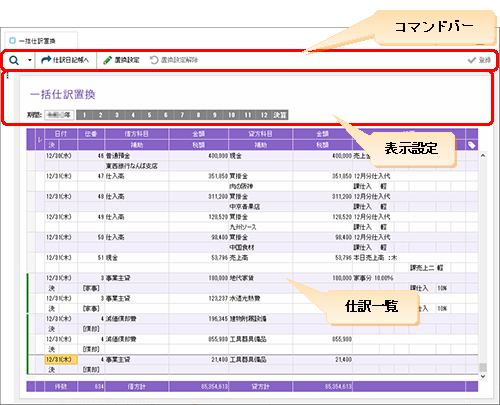
[一括仕訳置換]ウィンドウでは、[仕訳日記帳]のようなウィンドウでプレビューを確認しながら仕訳項目を一括置換できます。
[一括仕訳置換]ウィンドウを表示するには、ナビゲーションバーの分類[メニュー]から、[帳簿・伝票]→[一括仕訳置換]をクリックします。
●[一括仕訳置換]ウィンドウ
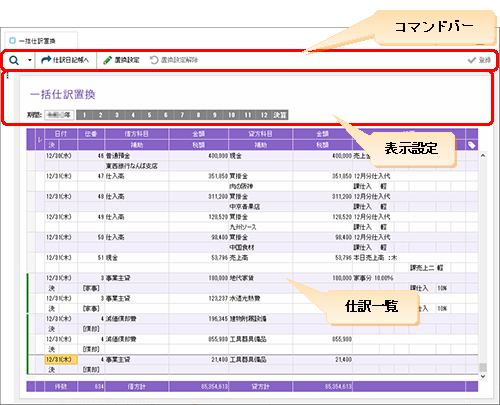
●コマンドバー
|
ボタン |
概要 |
||||||
|
|
通常は検索ボタンが表示され、検索中は解除ボタンが表示されます。 検索ボタンをクリックすると検索条件ダイアログが表示されます。 解除ボタンをクリックすると、検索状態が解除されます。 ▼をクリックすると次のボタンが表示されます。
|
||||||
|
[仕訳日記帳へ] |
[仕訳日記帳]ウィンドウが表示されます。 |
||||||
|
[置換設定] |
[置換設定]ダイアログが表示され、置換する項目を指定できます。 |
||||||
|
[置換設定解除] |
置換プレビューの表示を解除します。 |
||||||
|
[登録] |
置換プレビュー中の一覧でチェックが付いている仕訳の項目を置換して登録します。 |
●表示設定
|
項目 |
概要 |
|
|
クリックすると、検索条件の一覧(スマートリスト)が表示されます。 |
|
[期間] |
仕訳を置換する月度を選択します。複数の月度(期間)を選択する場合は、ドラッグします。[決算]は決算仕訳を表します。決算仕訳も含めたすべての仕訳(期間)を選択したい場合は、一番左にある会計年度が表示されているボタンをクリックします。 |
|
置換内容 |
置換プレビュー中のみ、どういう置換を行うのか置換内容を表示します。 |
●仕訳一覧:1件の仕訳を構成する項目
|
項目 |
概要 |
|
行セレクタ |
行の先頭にある縦長の領域。 クリックすると、行全体を選択できます。ドラッグすると、複数の行を選択できます。 |
|
[レ] |
置換対象の仕訳に赤いチェックが付きます。 置換しない仕訳がある場合は、その仕訳のチェックをはずしてください。 |
|
[日付] |
取引が発生した日付が表示されます。 |
|
[決] |
決算仕訳の場合は「決」が表示されます。 |
|
[伝番] |
仕訳の伝票番号が表示されます。 |
|
[借方科目]と(真下の)[補助] |
借方に指定した勘定科目が表示されます。 選択した勘定科目に補助科目が登録されているときは、その下の[補助]に補助科目が表示されます。 |
|
(借方科目の)[金額]と[税額] |
借方科目に対応する金額が表示されます。 [税区分]右隣(税計算区分)の内容によっては税額も表示されます。また、税計算区分が「内税」のときは、税額の先頭に「(」が付きます。 |
|
[貸方科目]と(真下の)[補助] |
貸方に指定した勘定科目が表示されます。 選択した勘定科目に補助科目が登録されているときは、その下の[補助]に補助科目が表示されます。 |
|
(貸方科目の)[金額]と[税額] |
貸方科目に対応する金額が表示されます。 [税区分]右隣(税計算区分)の内容によっては税額も表示されます。また、税計算区分が「内税」のときは、税額の先頭に「(」が付きます。 |
|
[摘要] |
仕訳に関する注意事項が表示されます。 |
|
(左の)[税区分] |
借方の金額に対する税区分と税率が表示されます。 選択した区分によっては、右隣(税計算区分)で「内税」「外税」「別記」が表示されます。 |
|
(右の)[税区分] |
貸方の金額に対する税区分と税率が表示されます。 選択した区分によっては、右隣(税計算区分)で「内税」「外税」「別記」が表示されます。 |
|
付箋 |
付箋が付いている仕訳の場合は、付箋のマークが表示されます。 |